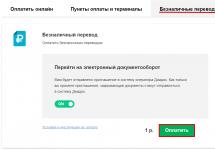07.07.2017 00:54
Обнуление с паролем
Обнуление без пароля
07.07.2017 00:54
Для возвращения планшета к первоначальным настройкам есть причины, и это не только продажа девайса. Это поможет удалить приложения загруженные с App Store. Поможет устранить глюки устройства и избавит от некоторых ошибок операционной системы. Позволит решить проблему с подключением к беспроводной сети и перебоев во время пользования. Решаются проблемы с подсоединением VPN. Возможность обнулить только часть данных.
Вернуть iPad к заводским настройкам можно несколькими путями. Выбор способа определяется тем, какой результат вы хотите получить в итоге. Перед тем как обнулить заводские настройки убедитесь в том, что на iPad 4 достаточный запас аккумулятора, не менее 30%. Если в процессе работы планшет отключится, то могут возникнуть проблемы с программным обеспечением.
При использовании данного метода iPad 2 обязательно должен включаться и вы должны помнить от него пароль. Включите планшет и зайдите в стандартное меню по настройкам. Активируйте опцию сброса. В данном разделе можно использовать несколько функций.
Скинуть параметры геонастроек позволяет удалить информацию местонахождения и конфиденциальности. Сброшенный словарь клавиатуры дает в итоге удаление всех ранее занесенных в словарь слов, неизвестных девайсу. Очистка данных кнопки Home дает возможность убрать все лишнее с главного экрана. Сбросить настройки сети позволяет избежать сбоев в работе при смене SIM-карты. В данном случае удалиться информация только о данных мобильной сети.
Сбрасывать все настройки на устройстве нужно в том случае, если необходимо восстановить параметры всех приложений на планшете, до начальных. Данная опция позволяет полностью стереть вашу информацию, но оставить все установленные приложения на месте.
«Сброс контента и настроек» очищает устройство полностью, удаляя личные данные, приложения и прочие параметры
Как сбросить айпад до заводских настроек, если он подвергался джейлбрейку? Данный способ для этого подойдет. В ходе вам потребуется права администратора, для изменения имени папки. Это доступно только устройствам прошедшим джейлбрейк. Очистка данных происходит в результате изменения имени каталога, в котором записаны все данные пользователя.
Первым шагом будет установка стандартного менеджера файлов. При помощи этого менеджера необходимо найти каталог под названием Library. Отыщите там папку, которая называется Preferences. Измените ее имя другим. Используйте английский язык.
Такой метод создает новый профиль, у которого будут начальные настройки, при этом информация пользователя останется на планшете. Для того чтобы вернуть все обратно, вам следует просто заменить имя папки прежним.
Обновите программу до последней версии, и откройте ее на персональном компьютере. Подключите ваш планшет к компьютеру, используя для этого оригинальный шнур-USB. Далее есть два пути, с паролем и без него.
Обнуление с паролем
Отключите функцию «найти iPad». Для этого вы должны знать секретный код от Apple ID. Нажмите на отображение устройства, вверху слева окна программы. Из предложенного списка выберите «обзор». Далее жмите «восстановить iPad». В окне подтверждения действий кликните «восстановить». Процесс запущен, ожидайте завершения.
Обнуление без пароля
Если вы по каким-то причинам не можете ввести свой секретный код, то настраивать начальные параметры будем через Recovery Mode. Для того, чтобы активировать этот режим нужно отключить планшет полностью. Подождите 1-4 минуты для полного завершения всех процессов.
Для включения нужно воспользоваться кнопками. Нажмите кнопку питания и удерживая ее нажатой, после нажмите еще кнопку Home. Через 10-14 секунд нужно отжать клавишу питания. Чуть позже отжать клавишу Home. Как только отобразился логотип iTunes и рисунок кабеля можно запустить iTunes программу.
После успешной активации режима откройте iTunes программу и щелкните «восстановить iPad». После выхода окошка с автоматической проверкой, кликнуть «проверить». Далее нажмите «восстановить и обновить». После подтверждения пойдет процесс по восстановлению, ожидайте, когда он завершиться. Скорость данной процедуры будет зависеть от скорости интернета, потому что будет скачиваться обновление прошивки. Если вам нужно выйти из Recovery Mode не используя восстановление, то зажмите кнопочку включения до появления изображения загрузки.
Теперь вы знаете, как сбросить iPad до начальных параметров и можете делать это когда вам нужно. Если вы собираетесь продавать свой девайс, обязательно отключите функцию «найти iPad», иначе у нового обладателя будут проблемы с приобретенным планшетом. И сотрите свои данные полностью, вы ведь не хотите, чтобы ваша личная информация стала известна другим лицам. Для того чтобы полностью удалить личные данные необходимо воспользоваться обнулением параметров через стандартное меню.
07.07.2017 00:54
Для возвращения планшета к первоначальным настройкам есть причины, и это не только продажа девайса. Это поможет удалить приложения загруженные с App Store. Поможет устранить глюки устройства и избавит от некоторых ошибок операционной системы. Позволит решить проблему с подключением к беспроводной сети и перебоев во время пользования. Решаются проблемы с подсоединением VPN. Возможность обнулить только часть данных.
Вернуть iPad к заводским настройкам можно несколькими путями. Выбор способа определяется тем, какой результат вы хотите получить в итоге. Перед тем как обнулить заводские настройки убедитесь в том, что на iPad 4 достаточный запас аккумулятора, не менее 30%. Если в процессе работы планшет отключится, то могут возникнуть проблемы с программным обеспечением.
При использовании данного метода iPad 2 обязательно должен включаться и вы должны помнить от него пароль. Включите планшет и зайдите в стандартное меню по настройкам. Активируйте опцию сброса. В данном разделе можно использовать несколько функций.
Скинуть параметры геонастроек позволяет удалить информацию местонахождения и конфиденциальности. Сброшенный словарь клавиатуры дает в итоге удаление всех ранее занесенных в словарь слов, неизвестных девайсу. Очистка данных кнопки Home дает возможность убрать все лишнее с главного экрана. Сбросить настройки сети позволяет избежать сбоев в работе при смене SIM-карты. В данном случае удалиться информация только о данных мобильной сети.
Сбрасывать все настройки на устройстве нужно в том случае, если необходимо восстановить параметры всех приложений на планшете, до начальных. Данная опция позволяет полностью стереть вашу информацию, но оставить все установленные приложения на месте.
«Сброс контента и настроек» очищает устройство полностью, удаляя личные данные, приложения и прочие параметры
Как сбросить айпад до заводских настроек, если он подвергался джейлбрейку? Данный способ для этого подойдет. В ходе вам потребуется права администратора, для изменения имени папки. Это доступно только устройствам прошедшим джейлбрейк. Очистка данных происходит в результате изменения имени каталога, в котором записаны все данные пользователя.
Первым шагом будет установка стандартного менеджера файлов. При помощи этого менеджера необходимо найти каталог под названием Library. Отыщите там папку, которая называется Preferences. Измените ее имя другим. Используйте английский язык.
Такой метод создает новый профиль, у которого будут начальные настройки, при этом информация пользователя останется на планшете. Для того чтобы вернуть все обратно, вам следует просто заменить имя папки прежним.
Обновите программу до последней версии, и откройте ее на персональном компьютере. Подключите ваш планшет к компьютеру, используя для этого оригинальный шнур-USB. Далее есть два пути, с паролем и без него.
Обнуление с паролем
Отключите функцию «найти iPad». Для этого вы должны знать секретный код от Apple ID. Нажмите на отображение устройства, вверху слева окна программы. Из предложенного списка выберите «обзор». Далее жмите «восстановить iPad». В окне подтверждения действий кликните «восстановить». Процесс запущен, ожидайте завершения.
Обнуление без пароля
Если вы по каким-то причинам не можете ввести свой секретный код, то настраивать начальные параметры будем через Recovery Mode. Для того, чтобы активировать этот режим нужно отключить планшет полностью. Подождите 1-4 минуты для полного завершения всех процессов.
Для включения нужно воспользоваться кнопками. Нажмите кнопку питания и удерживая ее нажатой, после нажмите еще кнопку Home. Через 10-14 секунд нужно отжать клавишу питания. Чуть позже отжать клавишу Home. Как только отобразился логотип iTunes и рисунок кабеля можно запустить iTunes программу.
После успешной активации режима откройте iTunes программу и щелкните «восстановить iPad». После выхода окошка с автоматической проверкой, кликнуть «проверить». Далее нажмите «восстановить и обновить». После подтверждения пойдет процесс по восстановлению, ожидайте, когда он завершиться. Скорость данной процедуры будет зависеть от скорости интернета, потому что будет скачиваться обновление прошивки. Если вам нужно выйти из Recovery Mode не используя восстановление, то зажмите кнопочку включения до появления изображения загрузки.
Теперь вы знаете, как сбросить iPad до начальных параметров и можете делать это когда вам нужно. Если вы собираетесь продавать свой девайс, обязательно отключите функцию «найти iPad», иначе у нового обладателя будут проблемы с приобретенным планшетом. И сотрите свои данные полностью, вы ведь не хотите, чтобы ваша личная информация стала известна другим лицам. Для того чтобы полностью удалить личные данные необходимо воспользоваться обнулением параметров через стандартное меню.
07.07.2017 00:55
Для возвращения планшета к первоначальным настройкам есть причины, и это не только продажа девайса. Это поможет удалить приложения загруженные с App Store. Поможет устранить глюки устройства и избавит от некоторых ошибок операционной системы. Позволит решить проблему с подключением к беспроводной сети и перебоев во время пользования. Решаются проблемы с подсоединением VPN. Возможность обнулить только часть данных.
Вернуть iPad к заводским настройкам можно несколькими путями. Выбор способа определяется тем, какой результат вы хотите получить в итоге. Перед тем как обнулить заводские настройки убедитесь в том, что на iPad 4 достаточный запас аккумулятора, не менее 30%. Если в процессе работы планшет отключится, то могут возникнуть проблемы с программным обеспечением.
При использовании данного метода iPad 2 обязательно должен включаться и вы должны помнить от него пароль. Включите планшет и зайдите в стандартное меню по настройкам. Активируйте опцию сброса. В данном разделе можно использовать несколько функций.
Скинуть параметры геонастроек позволяет удалить информацию местонахождения и конфиденциальности. Сброшенный словарь клавиатуры дает в итоге удаление всех ранее занесенных в словарь слов, неизвестных девайсу. Очистка данных кнопки Home дает возможность убрать все лишнее с главного экрана. Сбросить настройки сети позволяет избежать сбоев в работе при смене SIM-карты. В данном случае удалиться информация только о данных мобильной сети.
Сбрасывать все настройки на устройстве нужно в том случае, если необходимо восстановить параметры всех приложений на планшете, до начальных. Данная опция позволяет полностью стереть вашу информацию, но оставить все установленные приложения на месте.
«Сброс контента и настроек» очищает устройство полностью, удаляя личные данные, приложения и прочие параметры
Как сбросить айпад до заводских настроек, если он подвергался джейлбрейку? Данный способ для этого подойдет. В ходе вам потребуется права администратора, для изменения имени папки. Это доступно только устройствам прошедшим джейлбрейк. Очистка данных происходит в результате изменения имени каталога, в котором записаны все данные пользователя.
Первым шагом будет установка стандартного менеджера файлов. При помощи этого менеджера необходимо найти каталог под названием Library. Отыщите там папку, которая называется Preferences. Измените ее имя другим. Используйте английский язык.
Такой метод создает новый профиль, у которого будут начальные настройки, при этом информация пользователя останется на планшете. Для того чтобы вернуть все обратно, вам следует просто заменить имя папки прежним.
Обновите программу до последней версии, и откройте ее на персональном компьютере. Подключите ваш планшет к компьютеру, используя для этого оригинальный шнур-USB. Далее есть два пути, с паролем и без него.
Обнуление с паролем
Отключите функцию «найти iPad». Для этого вы должны знать секретный код от Apple ID. Нажмите на отображение устройства, вверху слева окна программы. Из предложенного списка выберите «обзор». Далее жмите «восстановить iPad». В окне подтверждения действий кликните «восстановить». Процесс запущен, ожидайте завершения.
Обнуление без пароля
Если вы по каким-то причинам не можете ввести свой секретный код, то настраивать начальные параметры будем через Recovery Mode. Для того, чтобы активировать этот режим нужно отключить планшет полностью. Подождите 1-4 минуты для полного завершения всех процессов.
Для включения нужно воспользоваться кнопками. Нажмите кнопку питания и удерживая ее нажатой, после нажмите еще кнопку Home. Через 10-14 секунд нужно отжать клавишу питания. Чуть позже отжать клавишу Home. Как только отобразился логотип iTunes и рисунок кабеля можно запустить iTunes программу.
После успешной активации режима откройте iTunes программу и щелкните «восстановить iPad». После выхода окошка с автоматической проверкой, кликнуть «проверить». Далее нажмите «восстановить и обновить». После подтверждения пойдет процесс по восстановлению, ожидайте, когда он завершиться. Скорость данной процедуры будет зависеть от скорости интернета, потому что будет скачиваться обновление прошивки. Если вам нужно выйти из Recovery Mode не используя восстановление, то зажмите кнопочку включения до появления изображения загрузки.
Теперь вы знаете, как сбросить iPad до начальных параметров и можете делать это когда вам нужно. Если вы собираетесь продавать свой девайс, обязательно отключите функцию «найти iPad», иначе у нового обладателя будут проблемы с приобретенным планшетом. И сотрите свои данные полностью, вы ведь не хотите, чтобы ваша личная информация стала известна другим лицам. Для того чтобы полностью удалить личные данные необходимо воспользоваться обнулением параметров через стандартное меню.
07.07.2017 00:55
Для возвращения планшета к первоначальным настройкам есть причины, и это не только продажа девайса. Это поможет удалить приложения загруженные с App Store. Поможет устранить глюки устройства и избавит от некоторых ошибок операционной системы. Позволит решить проблему с подключением к беспроводной сети и перебоев во время пользования. Решаются проблемы с подсоединением VPN. Возможность обнулить только часть данных.
Вернуть iPad к заводским настройкам можно несколькими путями. Выбор способа определяется тем, какой результат вы хотите получить в итоге. Перед тем как обнулить заводские настройки убедитесь в том, что на iPad 4 достаточный запас аккумулятора, не менее 30%. Если в процессе работы планшет отключится, то могут возникнуть проблемы с программным обеспечением.
При использовании данного метода iPad 2 обязательно должен включаться и вы должны помнить от него пароль. Включите планшет и зайдите в стандартное меню по настройкам. Активируйте опцию сброса. В данном разделе можно использовать несколько функций.
Скинуть параметры геонастроек позволяет удалить информацию местонахождения и конфиденциальности. Сброшенный словарь клавиатуры дает в итоге удаление всех ранее занесенных в словарь слов, неизвестных девайсу. Очистка данных кнопки Home дает возможность убрать все лишнее с главного экрана. Сбросить настройки сети позволяет избежать сбоев в работе при смене SIM-карты. В данном случае удалиться информация только о данных мобильной сети.
Сбрасывать все настройки на устройстве нужно в том случае, если необходимо восстановить параметры всех приложений на планшете, до начальных. Данная опция позволяет полностью стереть вашу информацию, но оставить все установленные приложения на месте.
«Сброс контента и настроек» очищает устройство полностью, удаляя личные данные, приложения и прочие параметры
Как сбросить айпад до заводских настроек, если он подвергался джейлбрейку? Данный способ для этого подойдет. В ходе вам потребуется права администратора, для изменения имени папки. Это доступно только устройствам прошедшим джейлбрейк. Очистка данных происходит в результате изменения имени каталога, в котором записаны все данные пользователя.
Первым шагом будет установка стандартного менеджера файлов. При помощи этого менеджера необходимо найти каталог под названием Library. Отыщите там папку, которая называется Preferences. Измените ее имя другим. Используйте английский язык.
Такой метод создает новый профиль, у которого будут начальные настройки, при этом информация пользователя останется на планшете. Для того чтобы вернуть все обратно, вам следует просто заменить имя папки прежним.
Обновите программу до последней версии, и откройте ее на персональном компьютере. Подключите ваш планшет к компьютеру, используя для этого оригинальный шнур-USB. Далее есть два пути, с паролем и без него.
Обнуление с паролем
Отключите функцию «найти iPad». Для этого вы должны знать секретный код от Apple ID. Нажмите на отображение устройства, вверху слева окна программы. Из предложенного списка выберите «обзор». Далее жмите «восстановить iPad». В окне подтверждения действий кликните «восстановить». Процесс запущен, ожидайте завершения.
Обнуление без пароля
Если вы по каким-то причинам не можете ввести свой секретный код, то настраивать начальные параметры будем через Recovery Mode. Для того, чтобы активировать этот режим нужно отключить планшет полностью. Подождите 1-4 минуты для полного завершения всех процессов.
Для включения нужно воспользоваться кнопками. Нажмите кнопку питания и удерживая ее нажатой, после нажмите еще кнопку Home. Через 10-14 секунд нужно отжать клавишу питания. Чуть позже отжать клавишу Home. Как только отобразился логотип iTunes и рисунок кабеля можно запустить iTunes программу.
После успешной активации режима откройте iTunes программу и щелкните «восстановить iPad». После выхода окошка с автоматической проверкой, кликнуть «проверить». Далее нажмите «восстановить и обновить». После подтверждения пойдет процесс по восстановлению, ожидайте, когда он завершиться. Скорость данной процедуры будет зависеть от скорости интернета, потому что будет скачиваться обновление прошивки. Если вам нужно выйти из Recovery Mode не используя восстановление, то зажмите кнопочку включения до появления изображения загрузки.
Теперь вы знаете, как сбросить iPad до начальных параметров и можете делать это когда вам нужно. Если вы собираетесь продавать свой девайс, обязательно отключите функцию «найти iPad», иначе у нового обладателя будут проблемы с приобретенным планшетом. И сотрите свои данные полностью, вы ведь не хотите, чтобы ваша личная информация стала известна другим лицам. Для того чтобы полностью удалить личные данные необходимо воспользоваться обнулением параметров через стандартное меню.
07.07.2017 00:55
Для возвращения планшета к первоначальным настройкам есть причины, и это не только продажа девайса. Это поможет удалить приложения загруженные с App Store. Поможет устранить глюки устройства и избавит от некоторых ошибок операционной системы. Позволит решить проблему с подключением к беспроводной сети и перебоев во время пользования. Решаются проблемы с подсоединением VPN. Возможность обнулить только часть данных.
Вернуть iPad к заводским настройкам можно несколькими путями. Выбор способа определяется тем, какой результат вы хотите получить в итоге. Перед тем как обнулить заводские настройки убедитесь в том, что на iPad 4 достаточный запас аккумулятора, не менее 30%. Если в процессе работы планшет отключится, то могут возникнуть проблемы с программным обеспечением.
При использовании данного метода iPad 2 обязательно должен включаться и вы должны помнить от него пароль. Включите планшет и зайдите в стандартное меню по настройкам. Активируйте опцию сброса. В данном разделе можно использовать несколько функций.
Скинуть параметры геонастроек позволяет удалить информацию местонахождения и конфиденциальности. Сброшенный словарь клавиатуры дает в итоге удаление всех ранее занесенных в словарь слов, неизвестных девайсу. Очистка данных кнопки Home дает возможность убрать все лишнее с главного экрана. Сбросить настройки сети позволяет избежать сбоев в работе при смене SIM-карты. В данном случае удалиться информация только о данных мобильной сети.
Сбрасывать все настройки на устройстве нужно в том случае, если необходимо восстановить параметры всех приложений на планшете, до начальных. Данная опция позволяет полностью стереть вашу информацию, но оставить все установленные приложения на месте.
«Сброс контента и настроек» очищает устройство полностью, удаляя личные данные, приложения и прочие параметры
Как сбросить айпад до заводских настроек, если он подвергался джейлбрейку? Данный способ для этого подойдет. В ходе вам потребуется права администратора, для изменения имени папки. Это доступно только устройствам прошедшим джейлбрейк. Очистка данных происходит в результате изменения имени каталога, в котором записаны все данные пользователя.
Первым шагом будет установка стандартного менеджера файлов. При помощи этого менеджера необходимо найти каталог под названием Library. Отыщите там папку, которая называется Preferences. Измените ее имя другим. Используйте английский язык.
Такой метод создает новый профиль, у которого будут начальные настройки, при этом информация пользователя останется на планшете. Для того чтобы вернуть все обратно, вам следует просто заменить имя папки прежним.
Обновите программу до последней версии, и откройте ее на персональном компьютере. Подключите ваш планшет к компьютеру, используя для этого оригинальный шнур-USB. Далее есть два пути, с паролем и без него.
Обнуление с паролем
Отключите функцию «найти iPad». Для этого вы должны знать секретный код от Apple ID. Нажмите на отображение устройства, вверху слева окна программы. Из предложенного списка выберите «обзор». Далее жмите «восстановить iPad». В окне подтверждения действий кликните «восстановить». Процесс запущен, ожидайте завершения.
Обнуление без пароля
Если вы по каким-то причинам не можете ввести свой секретный код, то настраивать начальные параметры будем через Recovery Mode. Для того, чтобы активировать этот режим нужно отключить планшет полностью. Подождите 1-4 минуты для полного завершения всех процессов.
Для включения нужно воспользоваться кнопками. Нажмите кнопку питания и удерживая ее нажатой, после нажмите еще кнопку Home. Через 10-14 секунд нужно отжать клавишу питания. Чуть позже отжать клавишу Home. Как только отобразился логотип iTunes и рисунок кабеля можно запустить iTunes программу.
После успешной активации режима откройте iTunes программу и щелкните «восстановить iPad». После выхода окошка с автоматической проверкой, кликнуть «проверить». Далее нажмите «восстановить и обновить». После подтверждения пойдет процесс по восстановлению, ожидайте, когда он завершиться. Скорость данной процедуры будет зависеть от скорости интернета, потому что будет скачиваться обновление прошивки. Если вам нужно выйти из Recovery Mode не используя восстановление, то зажмите кнопочку включения до появления изображения загрузки.
Теперь вы знаете, как сбросить iPad до начальных параметров и можете делать это когда вам нужно. Если вы собираетесь продавать свой девайс, обязательно отключите функцию «найти iPad», иначе у нового обладателя будут проблемы с приобретенным планшетом. И сотрите свои данные полностью, вы ведь не хотите, чтобы ваша личная информация стала известна другим лицам. Для того чтобы полностью удалить личные данные необходимо воспользоваться обнулением параметров через стандартное меню.
07.07.2017 00:55
Для возвращения планшета к первоначальным настройкам есть причины, и это не только продажа девайса. Это поможет удалить приложения загруженные с App Store. Поможет устранить глюки устройства и избавит от некоторых ошибок операционной системы. Позволит решить проблему с подключением к беспроводной сети и перебоев во время пользования. Решаются проблемы с подсоединением VPN. Возможность обнулить только часть данных.
Вернуть iPad к заводским настройкам можно несколькими путями. Выбор способа определяется тем, какой результат вы хотите получить в итоге. Перед тем как обнулить заводские настройки убедитесь в том, что на iPad 4 достаточный запас аккумулятора, не менее 30%. Если в процессе работы планшет отключится, то могут возникнуть проблемы с программным обеспечением.
При использовании данного метода iPad 2 обязательно должен включаться и вы должны помнить от него пароль. Включите планшет и зайдите в стандартное меню по настройкам. Активируйте опцию сброса. В данном разделе можно использовать несколько функций.
Скинуть параметры геонастроек позволяет удалить информацию местонахождения и конфиденциальности. Сброшенный словарь клавиатуры дает в итоге удаление всех ранее занесенных в словарь слов, неизвестных девайсу. Очистка данных кнопки Home дает возможность убрать все лишнее с главного экрана. Сбросить настройки сети позволяет избежать сбоев в работе при смене SIM-карты. В данном случае удалиться информация только о данных мобильной сети.
Сбрасывать все настройки на устройстве нужно в том случае, если необходимо восстановить параметры всех приложений на планшете, до начальных. Данная опция позволяет полностью стереть вашу информацию, но оставить все установленные приложения на месте.
«Сброс контента и настроек» очищает устройство полностью, удаляя личные данные, приложения и прочие параметры
Как сбросить айпад до заводских настроек, если он подвергался джейлбрейку? Данный способ для этого подойдет. В ходе вам потребуется права администратора, для изменения имени папки. Это доступно только устройствам прошедшим джейлбрейк. Очистка данных происходит в результате изменения имени каталога, в котором записаны все данные пользователя.
Первым шагом будет установка стандартного менеджера файлов. При помощи этого менеджера необходимо найти каталог под названием Library. Отыщите там папку, которая называется Preferences. Измените ее имя другим. Используйте английский язык.
Такой метод создает новый профиль, у которого будут начальные настройки, при этом информация пользователя останется на планшете. Для того чтобы вернуть все обратно, вам следует просто заменить имя папки прежним.
Обновите программу до последней версии, и откройте ее на персональном компьютере. Подключите ваш планшет к компьютеру, используя для этого оригинальный шнур-USB. Далее есть два пути, с паролем и без него.
Обнуление с паролем
Отключите функцию «найти iPad». Для этого вы должны знать секретный код от Apple ID. Нажмите на отображение устройства, вверху слева окна программы. Из предложенного списка выберите «обзор». Далее жмите «восстановить iPad». В окне подтверждения действий кликните «восстановить». Процесс запущен, ожидайте завершения.
Обнуление без пароля
Если вы по каким-то причинам не можете ввести свой секретный код, то настраивать начальные параметры будем через Recovery Mode. Для того, чтобы активировать этот режим нужно отключить планшет полностью. Подождите 1-4 минуты для полного завершения всех процессов.
Для включения нужно воспользоваться кнопками. Нажмите кнопку питания и удерживая ее нажатой, после нажмите еще кнопку Home. Через 10-14 секунд нужно отжать клавишу питания. Чуть позже отжать клавишу Home. Как только отобразился логотип iTunes и рисунок кабеля можно запустить iTunes программу.
После успешной активации режима откройте iTunes программу и щелкните «восстановить iPad». После выхода окошка с автоматической проверкой, кликнуть «проверить». Далее нажмите «восстановить и обновить». После подтверждения пойдет процесс по восстановлению, ожидайте, когда он завершиться. Скорость данной процедуры будет зависеть от скорости интернета, потому что будет скачиваться обновление прошивки. Если вам нужно выйти из Recovery Mode не используя восстановление, то зажмите кнопочку включения до появления изображения загрузки.
Теперь вы знаете, как сбросить iPad до начальных параметров и можете делать это когда вам нужно. Если вы собираетесь продавать свой девайс, обязательно отключите функцию «найти iPad», иначе у нового обладателя будут проблемы с приобретенным планшетом. И сотрите свои данные полностью, вы ведь не хотите, чтобы ваша личная информация стала известна другим лицам. Для того чтобы полностью удалить личные данные необходимо воспользоваться обнулением параметров через стандартное меню.
07.07.2017 00:55
Для возвращения планшета к первоначальным настройкам есть причины, и это не только продажа девайса. Это поможет удалить приложения загруженные с App Store. Поможет устранить глюки устройства и избавит от некоторых ошибок операционной системы. Позволит решить проблему с подключением к беспроводной сети и перебоев во время пользования. Решаются проблемы с подсоединением VPN. Возможность обнулить только часть данных.
Вернуть iPad к заводским настройкам можно несколькими путями. Выбор способа определяется тем, какой результат вы хотите получить в итоге. Перед тем как обнулить заводские настройки убедитесь в том, что на iPad 4 достаточный запас аккумулятора, не менее 30%. Если в процессе работы планшет отключится, то могут возникнуть проблемы с программным обеспечением.
При использовании данного метода iPad 2 обязательно должен включаться и вы должны помнить от него пароль. Включите планшет и зайдите в стандартное меню по настройкам. Активируйте опцию сброса. В данном разделе можно использовать несколько функций.
Скинуть параметры геонастроек позволяет удалить информацию местонахождения и конфиденциальности. Сброшенный словарь клавиатуры дает в итоге удаление всех ранее занесенных в словарь слов, неизвестных девайсу. Очистка данных кнопки Home дает возможность убрать все лишнее с главного экрана. Сбросить настройки сети позволяет избежать сбоев в работе при смене SIM-карты. В данном случае удалиться информация только о данных мобильной сети.
Сбрасывать все настройки на устройстве нужно в том случае, если необходимо восстановить параметры всех приложений на планшете, до начальных. Данная опция позволяет полностью стереть вашу информацию, но оставить все установленные приложения на месте.
«Сброс контента и настроек» очищает устройство полностью, удаляя личные данные, приложения и прочие параметры
Как сбросить айпад до заводских настроек, если он подвергался джейлбрейку? Данный способ для этого подойдет. В ходе вам потребуется права администратора, для изменения имени папки. Это доступно только устройствам прошедшим джейлбрейк. Очистка данных происходит в результате изменения имени каталога, в котором записаны все данные пользователя.
Первым шагом будет установка стандартного менеджера файлов. При помощи этого менеджера необходимо найти каталог под названием Library. Отыщите там папку, которая называется Preferences. Измените ее имя другим. Используйте английский язык.
Такой метод создает новый профиль, у которого будут начальные настройки, при этом информация пользователя останется на планшете. Для того чтобы вернуть все обратно, вам следует просто заменить имя папки прежним.
Обновите программу до последней версии, и откройте ее на персональном компьютере. Подключите ваш планшет к компьютеру, используя для этого оригинальный шнур-USB. Далее есть два пути, с паролем и без него.
Обнуление с паролем
Отключите функцию «найти iPad». Для этого вы должны знать секретный код от Apple ID. Нажмите на отображение устройства, вверху слева окна программы. Из предложенного списка выберите «обзор». Далее жмите «восстановить iPad». В окне подтверждения действий кликните «восстановить». Процесс запущен, ожидайте завершения.
Обнуление без пароля
Если вы по каким-то причинам не можете ввести свой секретный код, то настраивать начальные параметры будем через Recovery Mode. Для того, чтобы активировать этот режим нужно отключить планшет полностью. Подождите 1-4 минуты для полного завершения всех процессов.
Для включения нужно воспользоваться кнопками. Нажмите кнопку питания и удерживая ее нажатой, после нажмите еще кнопку Home. Через 10-14 секунд нужно отжать клавишу питания. Чуть позже отжать клавишу Home. Как только отобразился логотип iTunes и рисунок кабеля можно запустить iTunes программу.
После успешной активации режима откройте iTunes программу и щелкните «восстановить iPad». После выхода окошка с автоматической проверкой, кликнуть «проверить». Далее нажмите «восстановить и обновить». После подтверждения пойдет процесс по восстановлению, ожидайте, когда он завершиться. Скорость данной процедуры будет зависеть от скорости интернета, потому что будет скачиваться обновление прошивки. Если вам нужно выйти из Recovery Mode не используя восстановление, то зажмите кнопочку включения до появления изображения загрузки.
Теперь вы знаете, как сбросить iPad до начальных параметров и можете делать это когда вам нужно. Если вы собираетесь продавать свой девайс, обязательно отключите функцию «найти iPad», иначе у нового обладателя будут проблемы с приобретенным планшетом. И сотрите свои данные полностью, вы ведь не хотите, чтобы ваша личная информация стала известна другим лицам. Для того чтобы полностью удалить личные данные необходимо воспользоваться обнулением параметров через стандартное меню.
07.07.2017 00:55
Для возвращения планшета к первоначальным настройкам есть причины, и это не только продажа девайса. Это поможет удалить приложения загруженные с App Store. Поможет устранить глюки устройства и избавит от некоторых ошибок операционной системы. Позволит решить проблему с подключением к беспроводной сети и перебоев во время пользования. Решаются проблемы с подсоединением VPN. Возможность обнулить только часть данных.
Вернуть iPad к заводским настройкам можно несколькими путями. Выбор способа определяется тем, какой результат вы хотите получить в итоге. Перед тем как обнулить заводские настройки убедитесь в том, что на iPad 4 достаточный запас аккумулятора, не менее 30%. Если в процессе работы планшет отключится, то могут возникнуть проблемы с программным обеспечением.
При использовании данного метода iPad 2 обязательно должен включаться и вы должны помнить от него пароль. Включите планшет и зайдите в стандартное меню по настройкам. Активируйте опцию сброса. В данном разделе можно использовать несколько функций.
Скинуть параметры геонастроек позволяет удалить информацию местонахождения и конфиденциальности. Сброшенный словарь клавиатуры дает в итоге удаление всех ранее занесенных в словарь слов, неизвестных девайсу. Очистка данных кнопки Home дает возможность убрать все лишнее с главного экрана. Сбросить настройки сети позволяет избежать сбоев в работе при смене SIM-карты. В данном случае удалиться информация только о данных мобильной сети.
Сбрасывать все настройки на устройстве нужно в том случае, если необходимо восстановить параметры всех приложений на планшете, до начальных. Данная опция позволяет полностью стереть вашу информацию, но оставить все установленные приложения на месте.
«Сброс контента и настроек» очищает устройство полностью, удаляя личные данные, приложения и прочие параметры
Как сбросить айпад до заводских настроек, если он подвергался джейлбрейку? Данный способ для этого подойдет. В ходе вам потребуется права администратора, для изменения имени папки. Это доступно только устройствам прошедшим джейлбрейк. Очистка данных происходит в результате изменения имени каталога, в котором записаны все данные пользователя.
Первым шагом будет установка стандартного менеджера файлов. При помощи этого менеджера необходимо найти каталог под названием Library. Отыщите там папку, которая называется Preferences. Измените ее имя другим. Используйте английский язык.
Такой метод создает новый профиль, у которого будут начальные настройки, при этом информация пользователя останется на планшете. Для того чтобы вернуть все обратно, вам следует просто заменить имя папки прежним.
Обновите программу до последней версии, и откройте ее на персональном компьютере. Подключите ваш планшет к компьютеру, используя для этого оригинальный шнур-USB. Далее есть два пути, с паролем и без него.
Обнуление с паролем
Отключите функцию «найти iPad». Для этого вы должны знать секретный код от Apple ID. Нажмите на отображение устройства, вверху слева окна программы. Из предложенного списка выберите «обзор». Далее жмите «восстановить iPad». В окне подтверждения действий кликните «восстановить». Процесс запущен, ожидайте завершения.
Обнуление без пароля
Если вы по каким-то причинам не можете ввести свой секретный код, то настраивать начальные параметры будем через Recovery Mode. Для того, чтобы активировать этот режим нужно отключить планшет полностью. Подождите 1-4 минуты для полного завершения всех процессов.
Для включения нужно воспользоваться кнопками. Нажмите кнопку питания и удерживая ее нажатой, после нажмите еще кнопку Home. Через 10-14 секунд нужно отжать клавишу питания. Чуть позже отжать клавишу Home. Как только отобразился логотип iTunes и рисунок кабеля можно запустить iTunes программу.
После успешной активации режима откройте iTunes программу и щелкните «восстановить iPad». После выхода окошка с автоматической проверкой, кликнуть «проверить». Далее нажмите «восстановить и обновить». После подтверждения пойдет процесс по восстановлению, ожидайте, когда он завершиться. Скорость данной процедуры будет зависеть от скорости интернета, потому что будет скачиваться обновление прошивки. Если вам нужно выйти из Recovery Mode не используя восстановление, то зажмите кнопочку включения до появления изображения загрузки.
Теперь вы знаете, как сбросить iPad до начальных параметров и можете делать это когда вам нужно. Если вы собираетесь продавать свой девайс, обязательно отключите функцию «найти iPad», иначе у нового обладателя будут проблемы с приобретенным планшетом. И сотрите свои данные полностью, вы ведь не хотите, чтобы ваша личная информация стала известна другим лицам. Для того чтобы полностью удалить личные данные необходимо воспользоваться обнулением параметров через стандартное меню.
Любая техника может давать сбои. Чаще всего проблемы можно решить с помощью различных программ. Например, если на вашем планшете появилось подтормаживание меню от переизбытка приложений или их кэша, вы же не торопитесь его менять, а прошиваете. Можно поступить еще проще – сброс к заводским настройкам в iPad решает очень много проблем. Даже разработчики рекомендуют сделать это, прежде чем нести устройство в сервисный центр.
Удаление всех настроек штатными средствами устройства
Для начала давайте разберем самый простой способ:
- Разблокируйте iPad и войдите в меню настроек.
- Выберите пункт «Основное».
- Нажмите на кнопку «Сбросить все настройки».

После двойного подтверждения ваш планшет перезагрузится, появится фирменный логотип, запустится процесс восстановления, который продлится в среднем две-три минуты. На скорость выполнения может повлиять версия прошивки и устройства. По окончании девайс загрузится в том же режиме, что и всегда, только уже с заводскими настройками.
Данный способ самый простой и быстрый, так как требует лишь наличия устройства. Но он подходит только тем, у кого проблемы незначительные и планшет включается. Далее мы разберем и другие способы сброса данных, но уже сложнее.
Доступные варианты
Хотелось бы отметить, что, кроме полного удаления всего пользовательского вмешательства, можно осуществить и сброс настроек на iPad частично. Если, например, устройство работает нормально, а лишь некоторые программы или функции – нет, можно воспользоваться следующими методами.
Словарь клавиатуры
Сделать такой сброс может понадобиться при длительном включении автоматического исправления текста, когда клавиатура «набралась» от вас ошибок. Дело в том, что словарь исправления имеет функцию самообучения – если вы часто делаете ошибки, они «запоминаются».
Произвести сброс можно в том же меню, что и в предыдущем разделе, только выбрать нужно пункт «Сбросить словарь клавиатуры». Никакие другие данные и настройки, кроме словаря, не пострадают. Данный метод подойдет для любой версии ОС, независимо от наличия джейлбрейка. Само удаление происходит мгновенно.
Настройки «Домой»
Данный вариант подойдет в том случае, если вы желаете заново персонализировать свое рабочее пространство. Заходим в меню настроек планшета «Основные» – «Сброс» и выбираем пункт «Сбросить настройки Домой». После согласия на сброс все ваши иконки на рабочем столе разместятся в таком же порядке, в каком они были при покупке девайса. Удалятся созданные вами папки, приложения же останутся.
Геонастройки
В ходе эксплуатации планшета некоторые программы будут запрашивать у вас разрешение на использование геолокации. Если вы выдали разрешение не тем приложениям или хотите запретить им пользоваться местоположением, можно сбросить геонастройки. После этого всем программам доступ к GPS-службам будет запрещен и последует запрос на его включение.
Для сброса заходим в то же меню, что и при сбросе настроек «Домой», только выбираем «Сбросить предупр. размещения». Таким образом вы можете поменять свое решение по определению местоположения сразу для всех приложений.
Для одной-двух программ лучше перейти в меню «Приватность», найти пункт «Службы геолокации» и запретить использование GPS конкретному ПО. В отличие от полного сброса, вам не нужно будет потом выдавать разрешение или запрет на использование геоданных всем приложениям.
Как это сделать на новых моделях
На актуальных версиях прошивки и аппаратной части процесс сброса почти идентичный, за исключением структуры главного меню, названий некоторых пунктов и пары новых возможностей. Попробуем найти отличия и сбросить iPad на заводские настройки в новых версиях iOS.
Сбрасываем настройки
Давайте пошагово разберемся, как это сделать:

Устройство перезагрузится, после чего станет доступным уже с заводскими параметрами.
Таким образом, можно сбросить все настройки на iPad, не трогая никаких данных. Пользуйтесь этим методом, если заметили подтормаживания планшета после каких-то манипуляций в настройках или догадались, что проблема может быть связана с неправильными параметрами. Проделав работу, вы не теряете ничего, кроме времени, потраченного на настройку гаджета. Документы, музыка, фото, программы и прочие данные останутся нетронутыми. А о сохранности контента стоит беспокоиться перед тем, как сделать полный сброс iPad с удалением файлов.
Использование такого сброса является универсальным, так как вы сможете удалить все настройки сразу, в отличие от частичных вариаций восстановления заводского ПО. Если не хотите настраивать абсолютно все заново, попробуйте неполный сброс, если знаете область неисправности. Если ничего не помогает и лаги присутствуют даже после сброса, то проблема не только в настройках – попробуйте полностью сбросить iPad.
Сбрасываем настройки и контент
Для полного удаления любого вмешательства пользователя в iPad нужно в меню, описанном в предыдущем разделе, выбрать пункт «Стереть контент и настройки». Но прежде подстрахуйтесь – перенесите все важные файлы на компьютер, сделайте резервную копию.
Процесс может занять некоторое время, на протяжении которого планшет будет недоступен. После успешного завершения вам потребуется провести первоначальную настройку (как после покупки), для того чтобы пользоваться девайсом.
Удаляем настройки сети
В меню функция сброса настроек сети отделена от остального перечня возможных восстановлений вместе с пунктом «Службы абонента».
Как это сделать
Чтобы сбросить настройки этого типа в меню «Основные» выбираем одноименный пункт, потом – «Сбросить настройки сети» и ждем, пока произойдет удаление. Чаще всего это продолжается несколько секунд. С помощью этой опции вы сможете избавиться от списка предустановленных сетей, удалить все созданные VPN-подключения. Обычно функцией пользуются любители покопаться в настройках сетей, но не имеющие достаточно навыков для создания виртуального подключения, вследствие чего существенно уменьшается скорость интернет-соединения. 
Сброс службы абонента
После клика на «Службу абонента» откроется окно, в котором вы сможете либо повторно активировать свою учетную запись либо сбросить ключ аутентификации.
Как создать новый профиль
Чтобы создать профиль с настройками, придется:
- Получить джейлбрейк для устройства, иначе не получится изменить название папки в нужной директории.
- Скачать менеджер файлов.
- В менеджере вписать путь: /private/var/mobile/Library.
- В открывшемся окне выбрать папку Preferences.
- В появившемся меню выбрать опцию замены названия.
- Переименовать папку.
Данный способ добавляет новый профиль без удаления старого, так что при необходимости можно всегда вернутся к прежним настройкам, переименовав папку обратно. Из плюсов – проверка причины торможения интерфейса. Минусом же является лишь необходимость наличия джейлбрейка.
Как восстановить iPad через iTunes
Данный способ восстановления подходит как при серьезных нарушениях в работе, так и при мелких неполадках. Так вы можете удалить абсолютно все, чтобы установить и настроить заново, устранив все ошибки предыдущего софта. По завершении процесса установится последняя стабильная версия прошивки для данного аппарата.
Чтобы восстановить iPad:
- Зайдите в iTunes на компьютере и подсоедините планшет.
- Дождитесь определения девайса.
- Перейдите во вкладку «Обзор». Здесь вы сможете увидеть версию прошивки, на которую восстановится ваше устройство, а также две кнопки – «Обновить» (используйте, если ваша прошивка более низкой версии, чем указанная) и «Восстановить».
- Жмите последнюю и соглашайтесь с удалением всех данных.

Если проблема осталась – можете с чувством выполненного долга нести устройство в сервис.
Поделитесь материалом в соц сетях:Когда iPad 4 серьезно завис и не работает, а простые методы перезагрузки кнопками не помогли, придется прибегнуть к самому жесткому режиму перезагрузки «Hard Reset», что означает — полный сброс всех настроек на планшете.
Выполнив «Hard Reset», данные iPad 4 очистятся, а планшет обнулится до заводских настроек. Все фотографии, контакты, сообщения, картинки, закладки, видео, документы, сохраненные в памяти устройства будут навсегда удалены. Айпад примет вид приобретенного из магазина планшета. Поэтому, прежде чем запускать такой режим перезагрузки, сохраните резервную копию данных айпад 4 на компьютер, если это возможно.
В каких случаях применяют режим «Hard Reset»? Такой вид жесткой перезагрузки используется, когда аппарат не работает вследствие его зависания или перегрева, также для продажи айпада или для удаления накопившегося мусора. Рассмотрим несколько способов удаления с использованием данной функции Hard Reset на iPad Mini, iPad 2, iPad 3 или iPad 4 .
Для начала выключите через кнопку Power ваш айпад и снова включите его. Чтобы выполнить режим жесткой перезагрузки, откройте главное меню на айпаде и зайдите в раздел «Настройки», в котором откройте подраздел «Общие» и нажмите функцию « Резет», что означает обнуление. Далее активируйте функцию «Erase All Content and Settings», что означает «Стереть все данные..». Затем нажмите кнопку «Сброс», чтобы выполнить очистку данных. Если устройство запросит ввести пароль от айпада, наберите нужную комбинацию. После чего iPad выполнит сброс настроек.
Второй способ жесткой перезагрузки планшета — способ «Restore Ipad». Для его реализации необходимо отключить айпад, удерживая кнопку сна. Затем подсоедините планшет через USB-кабель к ПК, в котором установлена программа iTunes последней версии. Если нужно, обновите iTunes до последней версии.
После того, как два устройства соединены, откройте программу на компьютере, а потом зажмите одновременно кнопку «Home» и кнопку включения на 10 секунд, после чего освободите клавишу включения, а клавишу Home продолжайте удерживать до того момента, пока iTunes не прочитает ваш айпад в режиме восстановления.

Тогда определите свою версию модели в программе и нажмите на опцию «Восстановить айпад» или «Restore Ipad«, а далее — «Восстановить». Программа iTunes переустановит на ваш iPad нужную операционную систему, для чего вы нажмете команду «Восстановить и обновить», чтобы в результате на экране айпада два загорелся экран с новыми настройками обновленной системы.

Как стереть контент и настройки
Сделать Хард Ресет данных айпада можно очень быстро, буквально за четыре действия. Поэтому заблаговременно устанавливайте блокировку на планшете во избежания недоразумений. Сделать это можно следующим способом. Снимите блокировку на айпаде, а в меню «Настройки» зайдите в раздел «Основные», где нажмите в самом конце строчку «Сброс», а также выделите то, что необходимо удалить насовсем. Тут же можем выбрать опцию «Стереть контент и настройки», после чего планшет будет приведен в первоначальное состояние.
Настало время сбросить iPad? Планшет стал работать слишком медленно, загружено слишком много приложений или перепутались все настройки, а теперь нужно стереть все данные и настройки, чтобы Ваш девайс был как с нуля? Возможно Вы собираетесь подарить свой планшет другим членам семи или другу, тогда Вы наверняка захотите сделать сброс своему Apple iPad к заводским настройкам – удалить все свои фотографии, видео, приложения и настройки.
Перед тем, как приступить к сбросу iPad, нужно сделать резервирование.
Резервное копирование
Много пользователей, возможно, это уже сделали резервное копирование. Но для тех, кто этого не знает, я рекомендую сначала сделать резервную копию Ваших данных, прежде чем нажать кнопку сброса Вашего iPad. Резервирование в обязательном порядке нужно делать, это только будет лучше для Вас, поскольку сброс данных сотрет все личные данные. Не сделав резервной копии данных, Вы рискуете потерять навсегда свои данные.

По рекомендациям Apple, Вы должны сначала проверить наличие обновлений системы, а затем обновиться (если таково имеется) и подключить к компьютеру для резервного копирования вручную, или войти в свой iCloud и пусть он делает свое дело.
Сброс iPad к заводским настройкам
Вы и я, очевидно, больше привыкли к термину «сброс», но компания Apple выбрала фразу «Erase» для этой процедуры. На удивление, сделать сброс iPad сравнительно легко, нужно сделать всего несколько простых шагов. Но перед сбросом нужно еще убедится, что планшет достаточно зараженный, или подключен к внешнему источнику питания.

- зайдите в настройки системы
- жмем Основные
- выбрать и нажать Сбросить все настройки
Конечно, там Вы найдете несколько вариантов сброса. Вам нужно лишь выбрать тот, который подходит больше всего.
Потом нужно подтвердить свои действия, нажав кнопку Сбросить.

Итак, Вы получили инструкцию и узнали, как сбросить iPad к заводским настройкам. Еще раз напоминаем о мерах безопасности: сохраните все свои данные перед сбросом устройства.
Оставайтесь с нами, впереди еще много интересного.
Операция hard reset iPad Air Cellular будет вам просто необходима если:
- iPad Air начал тормозить и зависать;
- Если вы забыли пароль от iPad;
- Если необходимо вернуть iPad Air к заводским настройкам;
- Если просто хотите очистить свой планшет iPad Air Cellular.
Hard reset iPad Air (из меню и кнопками)
Первый способ сброса:- Нажмите и удерживайте Вкл. , чтобы выключить IPad.
- В Домашнем экране найдите и выберите Настройки .
- Перейдите в раздел Основные и выберите Сброс .
- Далее, к опции Стереть контент и настройки .
- Подтвердите всю операцию, нажав Стереть .
- Когда вас попросят, введите пароль.
- Устройство произведёт сброс.
Второй способ сброса и восстановления:
- Выключите устройство.
- Подключите ваш IPad к компьютеру или ноутбуку.
- Одновременно зажмите и удерживайте: Домой + Вкл . в течение примерно 10 секунд.
- Отпустите Вкл ., продолжайте удерживать Домой .
- Выберите свою модель из меню ITunes .
- Затем, выберите Restore Ipad (восстановить) в Itunes . (Перед операции, вы можете создать резервные копии файлов.)
- Подтвердите опцию Restore (восстановить).
- ITunes скачает, подготовит и восстановит программное обеспечение на вашем IPad.
- Далее, перейдите к опции Set up as a new Ipad .
- После этого, вы можете ввести имя для вашего устройства.